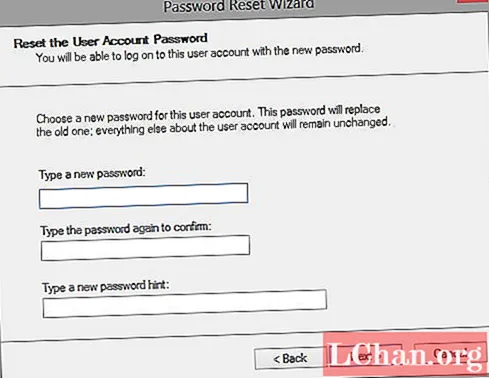Ábhar
- Cuid 1. Conas Diosca Athshocraigh Pasfhocal Windows a Chruthú i Ríomhaire Inrochtana
- Cuid 2. Conas Diosca Athshocraigh Pasfhocal Windows a Chruthú i Ríomhaire Faoi Ghlas
- Conclúid
Is féidir le usb athshocrú pasfhocal Windows, a d’ainmnigh diosca athshocraithe pasfhocal cabhrú leat pasfhocal Windows atá dearmadta a athshocrú is cuma má tá tú ag úsáid Windows 7 nó Windows 10. Sa phost seo, taispeánfaimid duit conas diosca athshocraithe pasfhocal a chruthú chun pasfhocal Windows a athshocrú go tapa.
- Cuid 1. Conas Diosca Athshocraigh Pasfhocal Windows a Chruthú i Ríomhaire Inrochtana
- Cuid 2. Conas Diosca Athshocraigh Pasfhocal Windows a Chruthú i Ríomhaire Faoi Ghlas
Cuid 1. Conas Diosca Athshocraigh Pasfhocal Windows a Chruthú i Ríomhaire Inrochtana
Is féidir leat ceann a chruthú i gcúpla míle más féidir leat rochtain a fháil ar do ríomhaire. Tar éis sin, tá cead agat pasfhocal Windows a athshocrú.
Nóta: Tá an treoir thíosluaite chun diosca athshocraithe pasfhocal Windows a chruthú agus pasfhocal ríomhaire faoi ghlas a athshocrú mar an gcéanna le haghaidh leaganacha Windows 10/8/7.
Céim 1. Ceangail do thiomáint USB le do ríomhaire Windows agus cliceáil ar dheis ar a dheilbhín, ansin sconna ar “Formáid”.

Céim 2. Beartaíonn ar dheilbhín "Tosaigh"> cuardaigh "Athshocraigh"> Roghnaigh an rogha "Cruthaigh Diosca Athshocraigh Pasfhocal" ón bpainéal ar chlé> Beartaíonn "Iontráil".
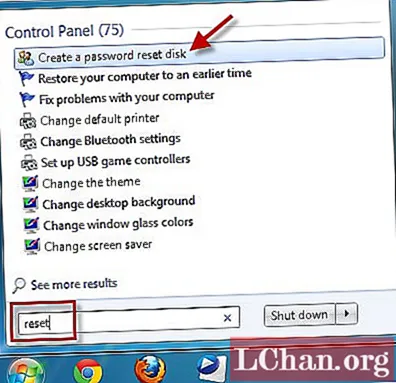
Nóta: Nó is féidir leat deilbhín Windows + "R"> cineál "rundll32.exe keymgr.dll, PRShowSaveWizardExW"> a chliceáil ar an gcnaipe "Iontráil".
Céim 3. Téigh ar feadh an “Draoi Pasfhocal Dearmadta” agus ansin sconna ar “Ar Aghaidh”. Ón roghchlár anuas, roghnaigh d’ainm tiomántán splanc. Moltar tiomántán splanc nua a fháil de réir mar a scriostar na sean sonraí sa phróiseas seo. Beartaíonn ar "Ar Aghaidh" chun an próiseas a thionscnamh agus arís "Ar Aghaidh" tar éis don phróiseas a bheith críochnaithe.
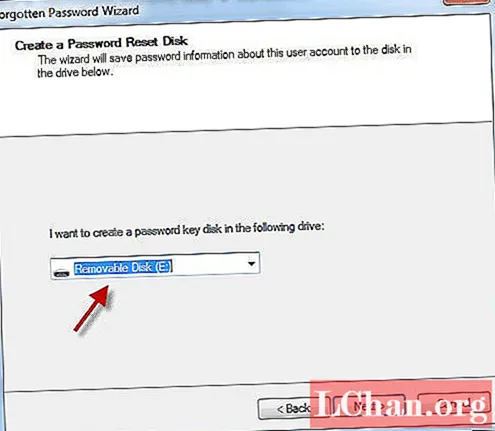
Céim 4. Anois, tá an tiomántán USB athshocraithe Pasfhocal Windows réidh le húsáid.
Céim 5. Ar Aghaidh, breiseán pasfhocal Windows athshocraigh USB isteach sa ríomhaire faoi ghlas. Anois, nuair a iontrálann tú pasfhocal mícheart agus tú ag logáil isteach cliceáil ar an rogha "Athshocraigh Pasfhocal".
Céim 6. Ansin, roghnaigh do phasfhocal Windows athshocraigh tiomántán USB ón roghchlár anuas agus sconna ar an gcnaipe "Ar Aghaidh".
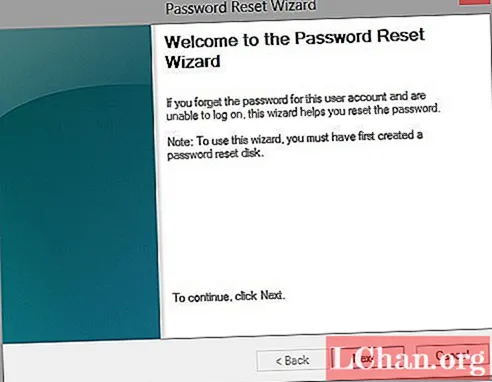
Céim 7. Eochair sa phasfhocal nua nuair a spreagtar é agus deimhnigh é. Buail "Ar Aghaidh" ina dhiaidh sin. Anois, iontráil an focal faire seo chun logáil isteach i do chóras Windows.
Cuid 2. Conas Diosca Athshocraigh Pasfhocal Windows a Chruthú i Ríomhaire Faoi Ghlas
Ag creidiúint go bhfuil go leor úsáideoirí faoi ghlas as a gcuid ríomhairí, conas diosca athshocraithe pasfhocal a chruthú sa chás seo? Gan aon imní ort, is féidir le PassFab 4WinKey cabhrú leat an fhadhb seo a réiteach. Tá cead agat freisin an diosca a chruthú ar Mac le cliceáil amháin.
Céim 1. Íoslódáil agus suiteáil an uirlis aisghabhála pasfhocal Windows seo ar do ríomhaire agus ansin é a shuiteáil. Seoladh na bogearraí agus ceangail tiomántán folamh USB folamh leis an ríomhaire chun é a dhó.

Céim 2. Tar éis duit an sconna tiomántán splanc "Burn" a roghnú agus fan beagán sula gcliceálann tú an cnaipe "OK". Nuair a bheidh sé dóite, scrios é.

Céim 3. Anois a thagann an chuid athshocraithe. Déan an tiomántán USB flash a athnascadh le do ríomhaire faire pasfhocal atá faoi chosaint / dearmad / faoi ghlas agus déan é a atosaigh. Cliceáil "F12" ("Boot Menu"), roghnaigh an diosca USB ón liosta agus ansin sconna ar "Iontráil".

Céim 4. Tosóidh USB athshocrú pasfhocal Windows ansin agus beidh an comhéadan seo a leanas le feiceáil ar do scáileán. Chun athshocrú an phasfhocal a thionscnamh, ní mór duit an leagan Windows atá uait a roghnú ar mian leat pasfhocal an chuntais úsáideora is fearr leat a athshocrú. Ansin, déan cinnte an rogha "Athshocraigh do phasfhocal" a roghnú ón gcuid íochtarach den scáileán agus bhuail ar "Ar Aghaidh" ina dhiaidh sin.

Céim 5. Anois, ó liosta na gcuntas úsáideora atá ar fáil, ní mór duit an ceann atá uait a roghnú. Ansin ginfidh na bogearraí pasfhocal randamach go huathoibríoch agus taispeánfar é ar an gcuid íochtarach den fhuinneog bogearraí in éineacht leis an ainm úsáideora roghnaithe den chuntas. Caithfidh tú an focal faire a ghintear go randamach a thabhairt faoi deara toisc gurb é atá á úsáid agat chun logáil isteach ar do ríomhaire ón gcéad uair eile ar aghaidh. Nó, más mian leat an focal faire atá uait a phuncháil, cuir isteach sa réimse atá curtha ar fáil é agus ansin bhuail "Ar Aghaidh".

Céim 6. Sa deireadh, bhuail ar an gcnaipe "Atosaigh" ar an gcúinne ag bun ar dheis chun do ríomhaire a atosú. Anois, is féidir leat logáil isteach go rathúil chuig do chuntas úsáideora atá ag teastáil leis an bhfocal faire nua-shocraithe.
Conclúid
Ón alt seo, thugamar faoi deara gur fearr bainistíocht a dhéanamh ar phasfhocal dearmadta Windows trí USB trí PassFab 4WinKey a úsáid. Tá an próiseas éasca agus simplí go leor d’úsáideoirí nua-aimseartha fiú iarracht a dhéanamh logáil isteach ina ríomhairí go rathúil, gan mórán saineolais theicniúil. Mar sin féin, tá an bealach traidisiúnta in ann an focal faire a athshocrú freisin, tá sé fada agus bíonn an iomarca teicníochtaí ann chun déileáil leis. Is é an chuid is fearr de PassFab 4WinKey ná réiteach uile-i-amháin é chun pasfhocail ilchuntais a athshocrú (lena n-áirítear pasfhocal riarthóra athshocraithe), cuntas riaracháin a bhaint nó cuntas nua a chruthú. Cuidíonn sé leat freisin do chuntais eile a bhainistiú gan stró agus go héifeachtúil.